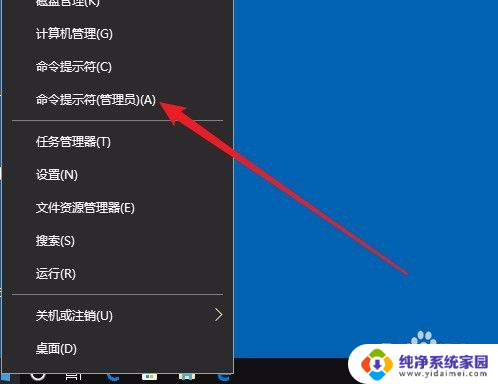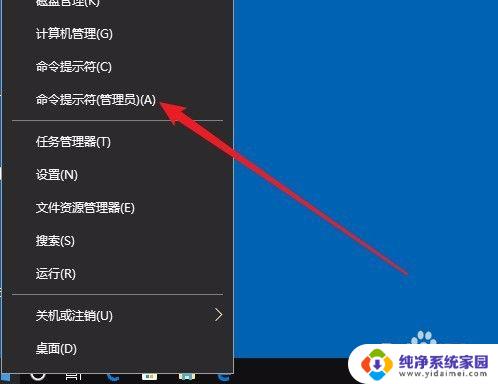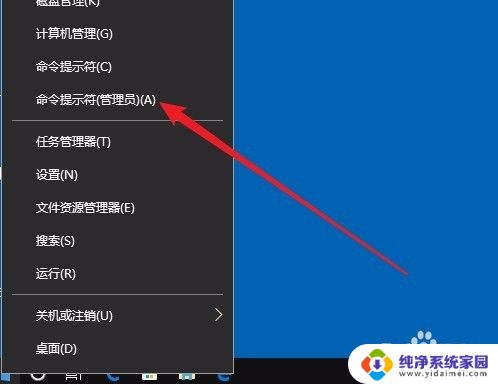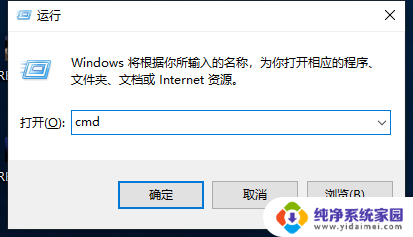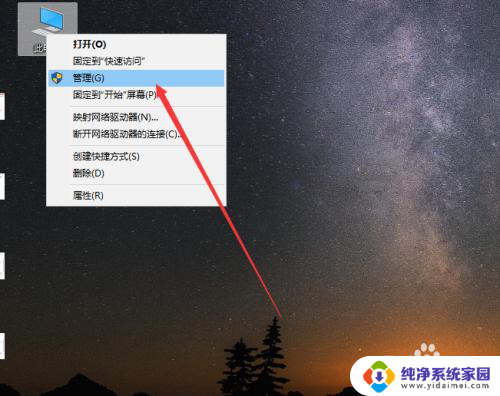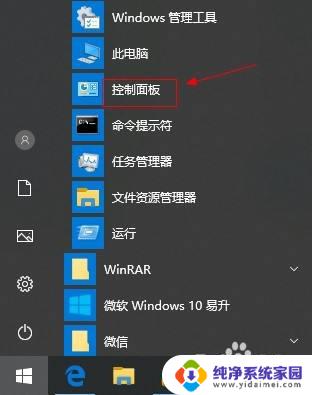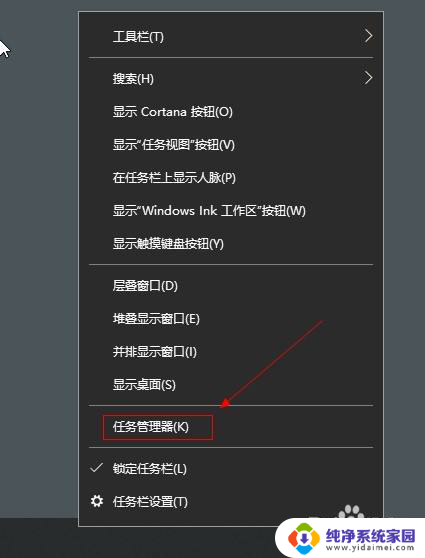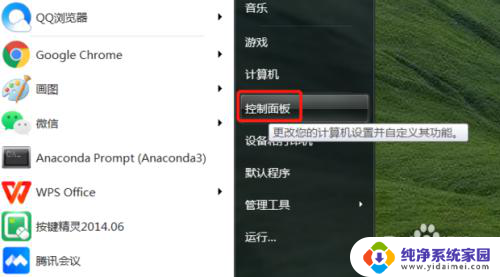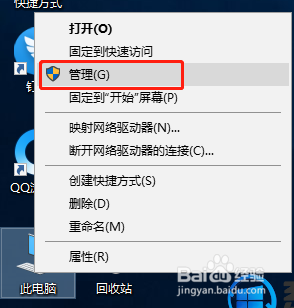如何查计算机硬盘序列号 win10如何查看硬盘序列号
如何查计算机硬盘序列号,在日常使用计算机的过程中,我们经常会遇到需要查看硬盘序列号的情况,无论是出于维护硬件的需要,还是出于软件授权的要求,了解计算机硬盘序列号都是非常重要的。而对于使用Windows 10操作系统的用户来说,查看硬盘序列号是一项相对简单的任务。在本文中我们将为大家介绍如何在Windows 10系统下查看硬盘序列号的方法。无需任何高级技巧,只需几个简单的步骤,您就能轻松获取到所需的硬盘序列号信息。
方法如下:
1.在Windows10系统桌面,右键点击左下角的开始按钮。在弹出的菜单中选择“命令提示符(管理员)”菜单项。
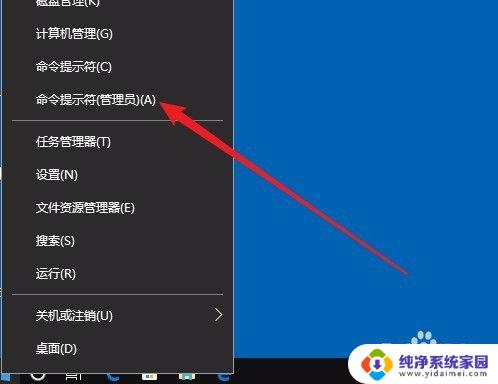
2.在打开的命令提示符窗口中,输入命令:diskpart。然后按下回车键,这时就进入了硬盘管理命令提示符窗口了。
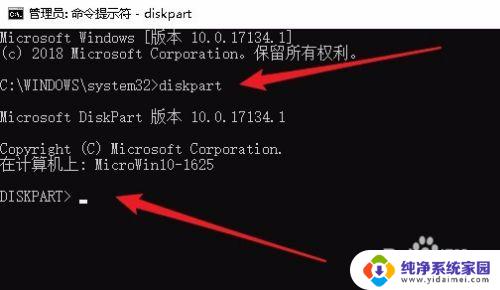
3.接着输入命令List disk再按下回车键,这时会显示出当前安装的硬盘列表
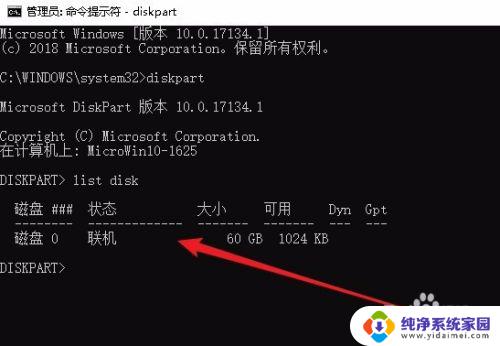
4.接下来我们选择要操作的硬盘,输入命令select disk 0,然后按下回画键,这样就选择磁盘0
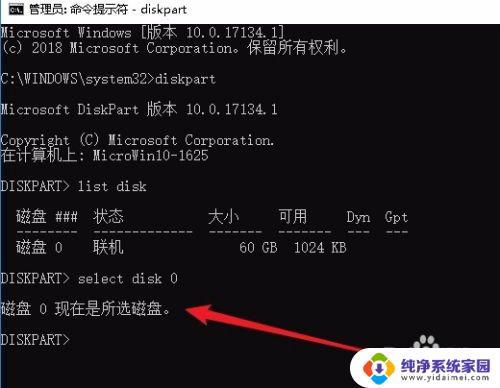
5.最后输入命令detail disk后按下回车键。
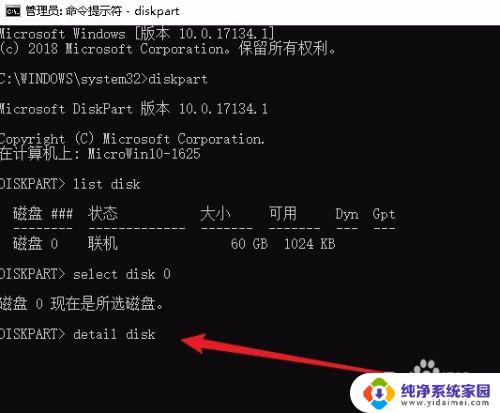
6.这时就在显示内容的第二行显示出磁盘的序列号了。

以上是如何查计算机硬盘序列号的全部内容,如果您还有不清楚的地方,请参考小编提供的步骤进行操作,希望这些步骤对您有所帮助。